小学信息技术《画出多彩的图画》教案鲁教版
- 格式:docx
- 大小:14.82 KB
- 文档页数:4
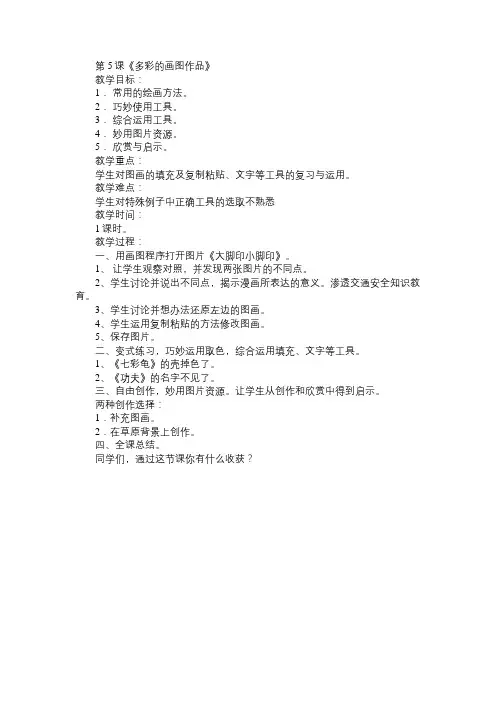
第5课《多彩的画图作品》
教学目标:
1.常用的绘画方法。
2.巧妙使用工具。
3.综合运用工具。
4.妙用图片资源。
5.欣赏与启示。
教学重点:
学生对图画的填充及复制粘贴、文字等工具的复习与运用。
教学难点:
学生对特殊例子中正确工具的选取不熟悉
教学时间:
1课时。
教学过程:
一、用画图程序打开图片《大脚印小脚印》。
1、让学生观察对照,并发现两张图片的不同点。
2、学生讨论并说出不同点,揭示漫画所表达的意义。
渗透交通安全知识教育。
3、学生讨论并想办法还原左边的图画。
4、学生运用复制粘贴的方法修改图画。
5、保存图片。
二、变式练习,巧妙运用取色,综合运用填充、文字等工具。
1、《七彩龟》的壳掉色了。
2、《功夫》的名字不见了。
三、自由创作,妙用图片资源。
让学生从创作和欣赏中得到启示。
两种创作选择:
1.补充图画。
2.在草原背景上创作。
四、全课总结。
同学们,通过这节课你有什么收获?。
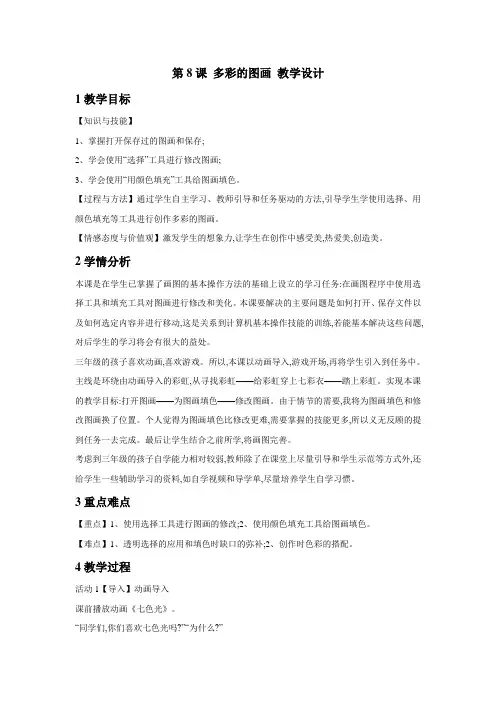
第8课多彩的图画教学设计1教学目标【知识与技能】1、掌握打开保存过的图画和保存;2、学会使用“选择”工具进行修改图画;3、学会使用“用颜色填充”工具给图画填色。
【过程与方法】通过学生自主学习、教师引导和任务驱动的方法,引导学生学使用选择、用颜色填充等工具进行创作多彩的图画。
【情感态度与价值观】激发学生的想象力,让学生在创作中感受美,热爱美,创造美。
2学情分析本课是在学生已掌握了画图的基本操作方法的基础上设立的学习任务:在画图程序中使用选择工具和填充工具对图画进行修改和美化。
本课要解决的主要问题是如何打开、保存文件以及如何选定内容并进行移动,这是关系到计算机基本操作技能的训练,若能基本解决这些问题,对后学生的学习将会有很大的益处。
三年级的孩子喜欢动画,喜欢游戏。
所以,本课以动画导入,游戏开场,再将学生引入到任务中。
主线是环绕由动画导入的彩虹,从寻找彩虹——给彩虹穿上七彩衣——踏上彩虹。
实现本课的教学目标:打开图画——为图画填色——修改图画。
由于情节的需要,我将为图画填色和修改图画换了位置。
个人觉得为图画填色比修改更难,需要掌握的技能更多,所以义无反顾的提到任务一去完成。
最后让学生结合之前所学,将画图完善。
考虑到三年级的孩子自学能力相对较弱,教师除了在课堂上尽量引导和学生示范等方式外,还给学生一些辅助学习的资料,如自学视频和导学单,尽量培养学生自学习惯。
3重点难点【重点】1、使用选择工具进行图画的修改;2、使用颜色填充工具给图画填色。
【难点】1、透明选择的应用和填色时缺口的弥补;2、创作时色彩的搭配。
4教学过程活动1【导入】动画导入课前播放动画《七色光》。
“同学们,你们喜欢七色光吗?”“为什么?”“是啊,七色光可以带给了我们七彩的世界,当我们看到多彩的画面,心灵就像得到了阳光,精神也更加愉悦。
今天就让我们一起走进第8课《多彩的图画》。
”活动2【活动】打开彩虹第一,我们来玩一个小游戏。
同学们都熟悉皇帝的新装吗?是啊,皇帝的新装是没有颜色的。
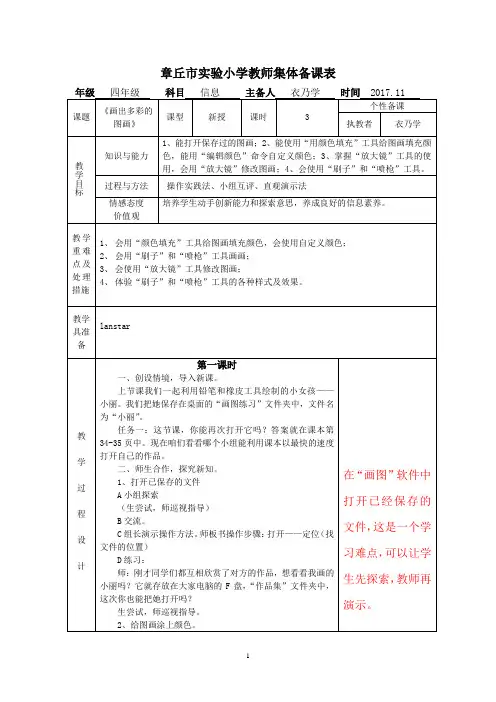
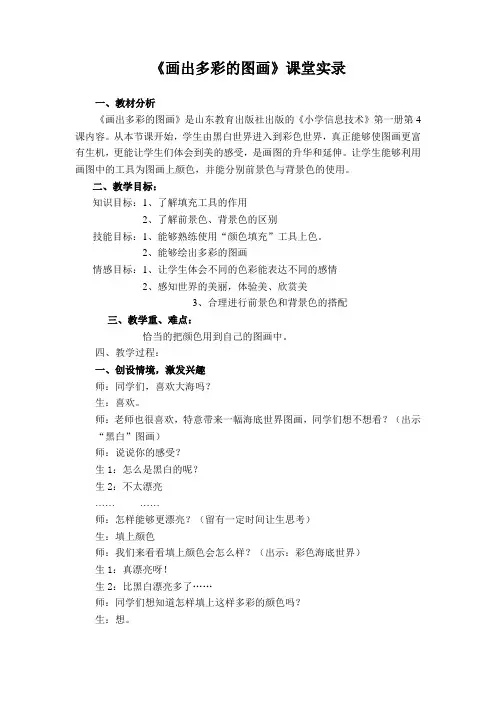
《画出多彩的图画》课堂实录一、教材分析《画出多彩的图画》是山东教育出版社出版的《小学信息技术》第一册第4课内容。
从本节课开始,学生由黑白世界进入到彩色世界,真正能够使图画更富有生机,更能让学生们体会到美的感受,是画图的升华和延伸。
让学生能够利用画图中的工具为图画上颜色,并能分别前景色与背景色的使用。
二、教学目标:知识目标:1、了解填充工具的作用2、了解前景色、背景色的区别技能目标:1、能够熟练使用“颜色填充”工具上色。
2、能够绘出多彩的图画情感目标:1、让学生体会不同的色彩能表达不同的感情2、感知世界的美丽,体验美、欣赏美3、合理进行前景色和背景色的搭配三、教学重、难点:恰当的把颜色用到自己的图画中。
四、教学过程:一、创设情境,激发兴趣师:同学们,喜欢大海吗?生:喜欢。
师:老师也很喜欢,特意带来一幅海底世界图画,同学们想不想看?(出示“黑白”图画)师:说说你的感受?生1:怎么是黑白的呢?生2:不太漂亮…… ……师:怎样能够更漂亮?(留有一定时间让生思考)生:填上颜色师:我们来看看填上颜色会怎么样?(出示:彩色海底世界)生1:真漂亮呀!生2:比黑白漂亮多了……师:同学们想知道怎样填上这样多彩的颜色吗?生:想。
师:这节课我们就来学习第四课画出多彩的图画。
(板书课题:4 画出多彩的图画)设计意图:利用学生喜欢的事物激发学生学习的兴趣和求知欲,从而有目的地引出探究任务。
二、自主探究,交流分享(一)自主探究1、明确探究任务师:请同学们画图软件中打开D盘“海底世界”命名的文档,单击“查看”菜单里的工具栏命令,打开工具栏,现在大家尝试一下用工具栏上的工具填上颜色,想一想你最喜欢研究哪种工具的用法。
2.学生尝试绘图工具的用法。
3.学生分组进行研究。
师:通过刚才的尝试,你们觉得最想研究哪种工具?生1:彩色橡皮。
生2:刷子。
生3:喷枪。
生4:填充工具。
师:想研究彩色橡皮的请到这边来坐,喜欢研究刷子的到这个小组来做,想研究喷枪的同学请到第三个小组,想研究填充工具的同学请到第四个小组。
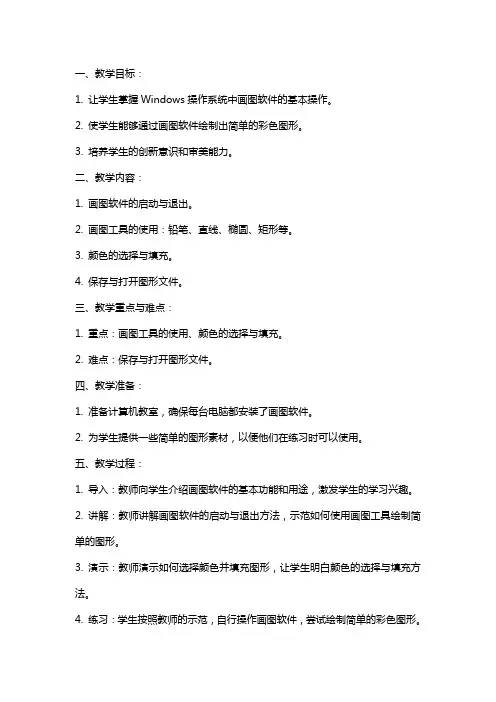
一、教学目标:1. 让学生掌握Windows操作系统中画图软件的基本操作。
2. 使学生能够通过画图软件绘制出简单的彩色图形。
3. 培养学生的创新意识和审美能力。
二、教学内容:1. 画图软件的启动与退出。
2. 画图工具的使用:铅笔、直线、椭圆、矩形等。
3. 颜色的选择与填充。
4. 保存与打开图形文件。
三、教学重点与难点:1. 重点:画图工具的使用、颜色的选择与填充。
2. 难点:保存与打开图形文件。
四、教学准备:1. 准备计算机教室,确保每台电脑都安装了画图软件。
2. 为学生提供一些简单的图形素材,以便他们在练习时可以使用。
五、教学过程:1. 导入:教师向学生介绍画图软件的基本功能和用途,激发学生的学习兴趣。
2. 讲解:教师讲解画图软件的启动与退出方法,示范如何使用画图工具绘制简单的图形。
3. 演示:教师演示如何选择颜色并填充图形,让学生明白颜色的选择与填充方法。
4. 练习:学生按照教师的示范,自行操作画图软件,尝试绘制简单的彩色图形。
5. 总结:教师引导学生回顾本节课所学内容,巩固知识点。
6. 作业:教师布置课后作业,要求学生课后继续练习画图软件的使用,并创作一幅彩色绘图作品。
7. 课后反馈:教师在下一节课开始时,收集学生的作业,对他们的作品进行评价和指导。
8. 拓展:教师可以引导学生学习更高级的画图技巧,如使用文字、插入图片等。
9. 课程评价:教师通过观察学生的课堂表现、作业完成情况和作品质量,对学生的学习效果进行评价。
10. 教学反思:教师在课程结束后,对自己的教学进行反思,找出不足之处,为下一节课做好准备。
六、教学策略:1. 采用任务驱动法,让学生在完成具体任务的过程中,掌握画图软件的使用方法。
2. 运用示范法,教师先进行操作演示,学生跟随操作。
3. 运用小组合作学习法,让学生在小组内共同探讨、交流、合作,提高学习效果。
七、教学评价:1. 课堂表现:观察学生在课堂上的参与程度、提问回答等情况,评价学生的学习态度和兴趣。
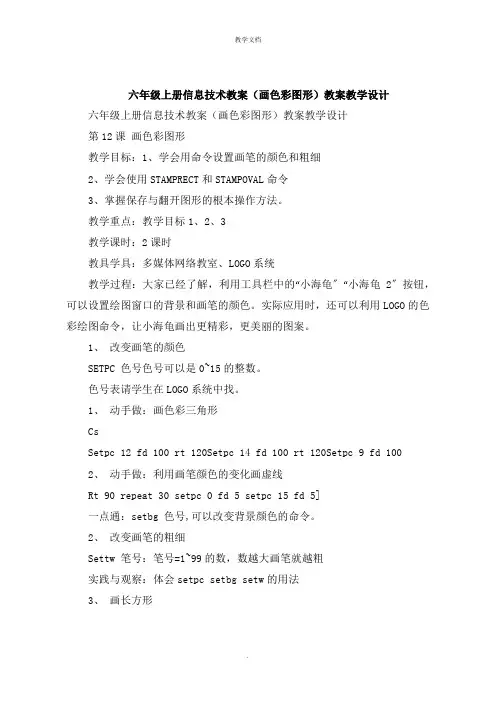
六年级上册信息技术教案(画色彩图形)教案教学设计六年级上册信息技术教案(画色彩图形)教案教学设计第12课画色彩图形教学目标:1、学会用命令设置画笔的颜色和粗细2、学会使用STAMPRECT和STAMPOVAL命令3、掌握保存与翻开图形的根本操作方法。
教学重点:教学目标1、2、3教学课时:2课时教具学具:多媒体网络教室、LOGO系统教学过程:大家已经了解,利用工具栏中的“小海龟〞“小海龟2〞按钮,可以设置绘图窗口的背景和画笔的颜色。
实际应用时,还可以利用LOGO的色彩绘图命令,让小海龟画出更精彩,更美丽的图案。
1、改变画笔的颜色SETPC 色号色号可以是0~15的整数。
色号表请学生在LOGO系统中找。
1、动手做:画色彩三角形CsSetpc 12 fd 100 rt 120Setpc 14 fd 100 rt 120Setpc 9 fd 1002、动手做:利用画笔颜色的变化画虚线Rt 90 repeat 30 setpc 0 fd 5 setpc 15 fd 5]一点通:setbg 色号,可以改变背景颜色的命令。
2、改变画笔的粗细Settw 笔号:笔号=1~99的数,数越大画笔就越粗实践与观察:体会setpc setbg setw的用法3、画长方形Stamprect 长宽例:cs setpc 9 setw 5 htStamprect 140 70拓展练习:(stamprect 长宽“true) 画实心长矩形4、画椭圆:Stampoval x y当x=y时它即为圆向学生介绍坐标轴的概念Setpc 12 stampoval 90 60小拓展:cs setpc 9 ht(stampoval 80 40 “true)学生实践:用LOGO命令画时钟。
学生要分析画法,即先有思路,再有施实过程。
5、保存图形文件菜单:file&;save也可以用命令:savepic “文件名6、翻开图形菜单:file&;load也可以:loadpic “文件名小结本课课后记]:。
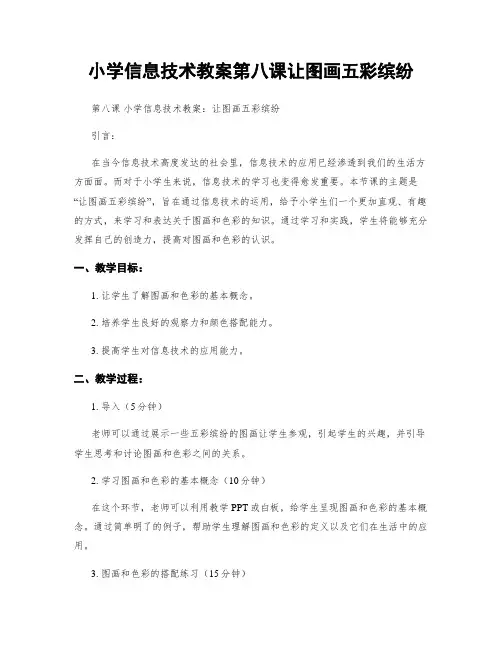
小学信息技术教案第八课让图画五彩缤纷第八课小学信息技术教案:让图画五彩缤纷引言:在当今信息技术高度发达的社会里,信息技术的应用已经渗透到我们的生活方方面面。
而对于小学生来说,信息技术的学习也变得愈发重要。
本节课的主题是“让图画五彩缤纷”,旨在通过信息技术的运用,给予小学生们一个更加直观、有趣的方式,来学习和表达关于图画和色彩的知识。
通过学习和实践,学生将能够充分发挥自己的创造力,提高对图画和色彩的认识。
一、教学目标:1. 让学生了解图画和色彩的基本概念。
2. 培养学生良好的观察力和颜色搭配能力。
3. 提高学生对信息技术的应用能力。
二、教学过程:1. 导入(5分钟)老师可以通过展示一些五彩缤纷的图画让学生参观,引起学生的兴趣,并引导学生思考和讨论图画和色彩之间的关系。
2. 学习图画和色彩的基本概念(10分钟)在这个环节,老师可以利用教学PPT或白板,给学生呈现图画和色彩的基本概念。
通过简单明了的例子,帮助学生理解图画和色彩的定义以及它们在生活中的应用。
3. 图画和色彩的搭配练习(15分钟)让学生分小组进行练习,每个小组给出一张简单的线条图,要求学生在图中填充不同颜色。
这样可以锻炼学生的观察力和色彩选择能力。
老师可以示范一组,并给予学生必要的指导和反馈。
4. 使用绘画软件进行实践操作(30分钟)在这个环节,老师将学生引导到计算机室或使用电子设备如平板电脑等,并打开绘画软件(例如Paint)。
教师可以向学生展示如何使用软件进行图画和色彩的绘制。
学生也可以尝试使用软件来创作自己的五彩缤纷的图画。
5. 学生展示和评价(20分钟)让每个小组展示他们创作的作品,并给予其他同学的评价和鼓励。
在这个过程中,老师可以提出一些问题,引导学生思考他们的创作过程和选择的颜色搭配。
这样可以促使学生们更好地理解和反思他们学到的知识。
6. 总结和作业布置(5分钟)在课程的最后,老师可以对本节课的重点进行总结,并布置相关的作业。
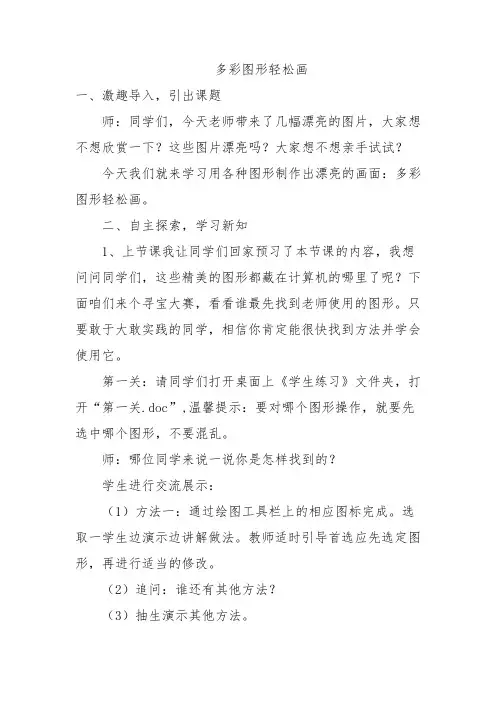
多彩图形轻松画一、激趣导入,引出课题师:同学们,今天老师带来了几幅漂亮的图片,大家想不想欣赏一下?这些图片漂亮吗?大家想不想亲手试试?今天我们就来学习用各种图形制作出漂亮的画面:多彩图形轻松画。
二、自主探索,学习新知1、上节课我让同学们回家预习了本节课的内容,我想问问同学们,这些精美的图形都藏在计算机的哪里了呢?下面咱们来个寻宝大赛,看看谁最先找到老师使用的图形。
只要敢于大敢实践的同学,相信你肯定能很快找到方法并学会使用它。
第一关:请同学们打开桌面上《学生练习》文件夹,打开“第一关.doc”,温馨提示:要对哪个图形操作,就要先选中哪个图形,不要混乱。
师:哪位同学来说一说你是怎样找到的?学生进行交流展示:(1)方法一:通过绘图工具栏上的相应图标完成。
选取一学生边演示边讲解做法。
教师适时引导首选应先选定图形,再进行适当的修改。
(2)追问:谁还有其他方法?(3)抽生演示其他方法。
A、注意shift键的使用(画圆、正方形)B、旋转控点 (呈绿色圆圈),鼠标指针变成圆形箭头形状,按住左键拖动鼠标,图形就随着旋转起来,旋转到合适的位置是,松开鼠标左键就可以了。
C、组合:选中一个对象,按住shift键,挨次选取其他所有的对象,右键单击->组合。
2、填充效果我们的国粹京剧表演有一种手法叫做“变脸”,老师前不久也学了一手,同学们想看吗?那我就露一手吧!(演示课件变脸)游戏引导:课件展示游戏“变脸”,同一个图形,不同的填充效果,请同学们在认真观看变脸的同时找出图形变化的地方?同学们有什么发现?(图形填充不是单一的颜色)也就是说,图形不仅仅可以填充成单一颜色,还可以填充成其它效果。
(板书:填充效果)同学们想不想也学会变这个魔术!第二关:下面请同学们以小组为单位,合作探索,将刚才文档中的其它图形填充成更加适合的不同的类型的效果。
温馨提示:1)在“设置自选图形格式”面板“颜色”选项找“填充效果”或者工具栏“填充颜色”按钮 右侧的 选“填充效果”2)如果需要图片,请到桌面的“学生练习”文件夹下的“图片”文件夹找。
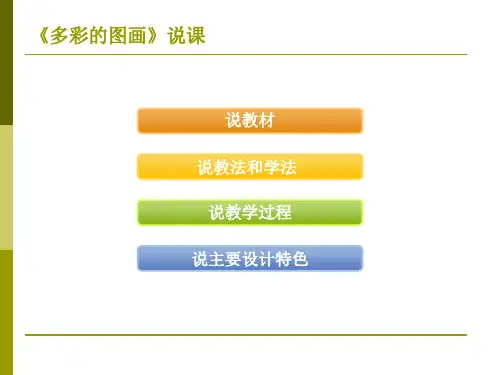
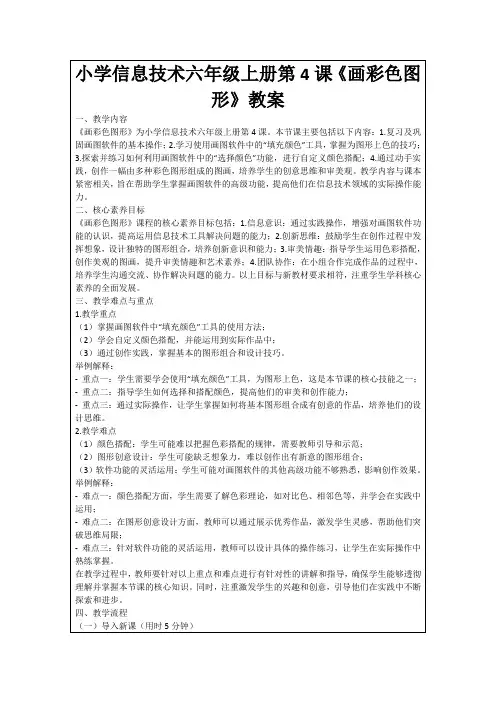
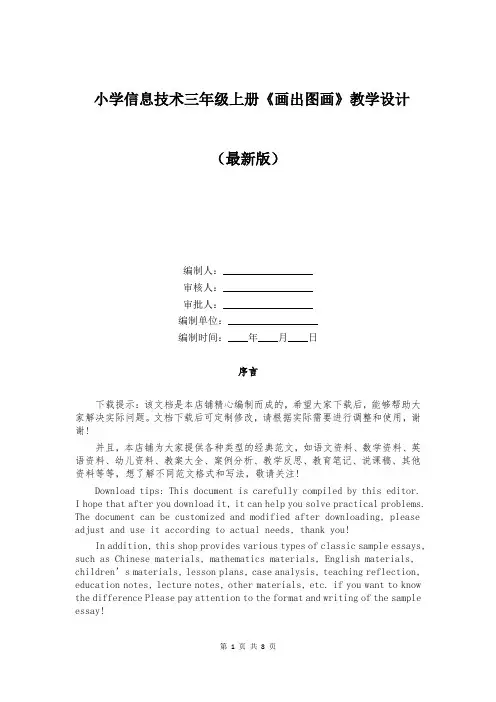
小学信息技术三年级上册《画出图画》教学设计(最新版)编制人:__________________审核人:__________________审批人:__________________编制单位:__________________编制时间:____年____月____日序言下载提示:该文档是本店铺精心编制而成的,希望大家下载后,能够帮助大家解决实际问题。
文档下载后可定制修改,请根据实际需要进行调整和使用,谢谢!并且,本店铺为大家提供各种类型的经典范文,如语文资料、数学资料、英语资料、幼儿资料、教案大全、案例分析、教学反思、教育笔记、说课稿、其他资料等等,想了解不同范文格式和写法,敬请关注!Download tips: This document is carefully compiled by this editor.I hope that after you download it, it can help you solve practical problems. The document can be customized and modified after downloading, please adjust and use it according to actual needs, thank you!In addition, this shop provides various types of classic sample essays, such as Chinese materials, mathematics materials, English materials, children’s materials, lesson plans, case analysis, teaching reflection, education notes, lecture notes, other materials, etc. if you want to know the difference Please pay attention to the format and writing of the sample essay!小学信息技术三年级上册《画出图画》教学设计《画出图画》教学设计(一)作品激趣,揭示课题师:首先,老师请同学们看一幅画!教师出示范图“小房子”让学生欣赏。
第4课画出多彩的图画[教学目的与要求](1)学习选择合适的填充模式画图。
(2)掌握设置前景色和背景色的方法。
(3)学习“用颜色填充”工具的使用方法。
(4)通过学习画鲸鱼上色,感受计算机解决问题的乐趣,从而进一步培养对画图程序的兴趣。
[课时安排]建议安排2课时。
[教学重点与难点]“用颜色填充”工具的使用方法。
前景色和背景色设置的方法[教材分析与教法建议]1、教材的地位与作用教材介绍“用颜色填充”工具的使用方法,这部分比较简单,学生应该比较容易掌握,可以结合教材中的提示牌,提醒学生“用颜色填充”工具只能对封闭的图形进行填充。
从总体来说,本课的知识点比较简单,教师应该设计一些练习,让学生进一步的熟练掌握两种不同的画彩色图形有方法。
2、教学方法指导对于前景色和背景色,教师在教学过程中,可以适当借助多媒体手段进行演示,会更清楚的说明问题。
教案课题画出多彩的图画[教学目的与要求](1)学习“用颜色填充”工具的使用方法。
(2) 学习“放大镜”工具的使用方法。
(3) 学习“刷子”工具的使用方法。
(4)感受计算机解决问题方法的多样性,从而进一步培养对画图程序的兴趣。
[课时安排]建议安排1课时。
[教学重点与难点]“用颜色填充”工具的使用方法。
前景色和背景色设置的方法第一课时教学内容:1、用“颜色填充”工具填色。
2、综合利用“放大镜”等工具解决漏色现象。
教学目标:1、认知目标:让孩子们认识“放大镜”等新工具。
2、能力目标:孩子们能综合使用已学习过的工具绘图。
3、情感目标:通过绘画,培养孩子们热爱大自然的情感,以及提高孩子们的审美情趣。
教学重点:学会用“颜色填充”“放大镜”工具。
教学难点:用“放大镜”检查漏色。
教学准备:轻快的音乐,照片,各种用画图软件绘制的图画。
教学课时:1课时。
教学过程:一、新课导入:师:孩子们,在我们五彩斑斓的世界里,你最喜欢什么颜色呀?为什么?(生回答)师:我们的世界就是因为有了红、黄、蓝、绿、紫等丰富的颜色才变的美丽、生动、活泼。
《画出多彩的图画》教学设计教学目标:知识目标:1、激发学生积极主动学习的热情,培养学生积极动脑、动手利用信息技术解决问题的能力、培养学生发观察力、想象力、创造力和实际动手操作能力。
2、掌握画图文件的打开方法。
3、学会使用墨水瓶、放大镜等工具和撤销按钮。
能力目标:通过任务驱动、自学尝试、合作操作、汇报评价等教学方法,培养学生的自学能力、多渠道解决问题的能力、协作学习能力、实践操作能力和创新精神。
情感目标:在学习活动中激发学生的学习兴趣,让学生体验到成功的喜悦,陶冶学生的情操,培养其健康的审美观。
教学重点:能够熟练使用墨水瓶工具、喷枪工具和放大镜工具给图画填充颜色。
教学难点:查找图画的漏洞,并加以弥补。
教学准备:教师机、学生机及多媒体网络教室,教学课件。
教学过程:(一)创设情境,激发兴趣教师出示一张黑白的卡车图片,让同学们谈一谈看到这幅图片的感受。
同学们都认为这幅图片是黑白的,颜色太单调,不太漂亮。
教师提出问题:怎样才能让图片变得漂亮?(填上颜色)。
教师出示一张彩色的卡车图片,学生感叹,彩色的图片比黑白的漂亮多了。
教师顺势诱导提问学生,同学们想知道怎样填上这样多彩的颜色吗?(想!)今天这节课,我们就来学习第四课《画出多彩的图画》(出示课题:4 画出多彩的图画)。
(设计意图:通过两幅图片的比较,充分激发了学生的学习兴趣和求知欲,从而有目的地引出探究任务,出示本节课的课题《画出多彩的图画》。
)(二)、任务驱动,引导探索任务一:打开文件。
请同学们找到桌面上的“画图练习”文件夹,打开里面名为“卡车”的画图文件。
A.自主探索生打开文件,师巡视指导。
B.交流分享。
1、你是怎么打开这个文件的?(打开“画图练习”文件夹,双击“卡车”文件就可以打开了。
)2、其他同学还有不同的方法吗?生举手回答,并上教师机演示。
师总结步骤:单击“文件”菜单,选择“打开”选项,弹出打开对话框,点击“搜寻”框右端的“小三角”,在弹出的文件夹列表中双击打开存放“卡车”这幅画的“画图练习”文件夹,在“打开”对话框中显示出该文件夹中存放的图画名称,双击“卡车”文件就可以了。
多彩的图画一、指导思想与设计思路基础教育课程改革强调学生的主体性,充分发挥学生在学习过程中的主动性、积极性和创造性。
根据我校“率性教育”的教学理念,在本课的教学中,通过创设任务情境,分层次的让学生通过所学知识和技能来完成学习任务,从而培养学生动手操作意识,提高学生操作技能,让学生切身感受信息技术学习的乐趣,使学生在信息技术学习方面更具有举一反三的广泛意识,能够采取多种思维、多种方式的思考习惯解决实际生活问题,成为真正的学习者、思考者、行动者。
二、教材分析吉林省编信息技术教材二年级下册第一单元第四课《涂色世界》。
为适应新课程改革的需要,我结合学生年龄特点对教材内容进行了改编,教材中是以“填充大树”为创作对象来进行教学,而我在这节课中引导学生,填充火箭,使学生掌握“用颜色填充”以及“放大镜”工具的使用方法,进行知识拓展和个性创作。
这样设计,使教学内容更贴近学生的生活,以人为本,丰富多彩,使学生乐于学习、乐于接受。
三、教学对象分析•授课年级:本课的教学对象是小学四年级的学生。
•年龄及心理特点:处于此年龄的孩子,愿意探究、愿意想象、好问好动,他们乐于承担任务和帮助他人。
•前期知识水平:学生已经掌握了画图软件的打开方法,能够使用画图软件打开图片文件,能够使用铅笔进行绘画。
四年级学生初步具备了阅读理解的能力,能够理解学习指南和学习卡片的内容及要求。
四、教法与学法在教学中想采取“基础任务”、“拓展任务”的方式,让学生在情境中体验到学习的乐趣,引导学生创作属于自己的图画,进而培养学生信息技术学习的高阶思维意识,为以后的学习生活奠定坚实基础,让学生在自主、合作、探究的过程中都有所收获。
五、教学准备教学课件、科学实验器具(水槽、烧杯、水、高镒酸钾、搅拌棒、针)、学习卡片、多媒体教学网络。
六、教学目标知识与技能:•掌握“用颜色填充”、“放大镜”工具的使用的方法。
过程与方法:•通过任务驱动、合作探究等学习方式,学会给图画填色,培养学生在学习中的合作、分享、探究的意识。
小学信息技术《画出多彩的图画》教案
鲁教版
第四课画出多彩的图画
第一课时
给图着色
知识点:着色工具的使用。
教学目标:
、学习着色工具的使用方法。
2、培养学生的美感。
教学重点:
着色工具的使用
教学过程:
一导入
复习打开已保存的图,看这幅图有何缺点。
导入到着色。
二、新知园
、着色工具的选择
学生尝试。
2、通过用“着色”工具着色,教授着色工具栏的使用方法。
练习(可穿插进行)。
3、学习各种不同的着色方法
自由练习,尝试不同着色工具,体会效果。
三、大显身手
指导学生创作《小兔子摘苹果》图
四、聪明驿站
尝试吸管与魔术棒,学习使用“吸色”工具进行绘画。
五、你知道吗
美术知识,颜色的冷暖,有必要讲一下
六、学生自由绘画。
然后展示自己的作品。
第二课时
画出多彩的图画
教学目的:
、使学生熟练掌握画笔中绘画工具箱中的涂色工具的用法;
2、进一步掌握调色板中前景色和背景色的设置方法;
3、培养学生绘画兴趣,提高绘画能力等
教学重点:涂色工具的应用。
教学难点:指导学生在绘画中学会前景色和背景色的调配方法以及对封闭图形涂色的方法。
教学准备:1、计算机、网络及辅助教学软件。
2、范图。
教学过程
一、复习导入
、复习画笔进入的方法和步骤
(1)双击“学生电脑”图标,指导第一种打开程序的方法-----最小化
(2)指导第二种进入方法,(投影出示)双击快捷菜单“画图”图标。
(3)双击快捷菜单“画图”图标,使其最大化。
2、复习绘画工具箱中各种工具的名称。
点击任务栏中“学生电脑”使其弹出,指导学生操作。
二、教学新课
、调色板的应用。
(1)教学前景色的操作。
打开画笔以后,前景色和背景色在计算机中默认为黑色和白色。
指导操作:先用鼠标点击一下前景色,再按回车键.
(2)练习操作一下。
前景色设置为绿色、红色等。
点击任务栏中“学生电脑”图标使其弹出。
(3)教学背景色的操作。
先用鼠标点击一下背景色,再按回车键。
(4)练习:背景色设置为绿色、红色等。
2、涂色工具的教学。
用左键单击-用前景色涂色
用右键单击-用背景色涂色
开文件。
点击任务栏中“学生电脑”图标使其弹出。
指导操作-----最小化
打开文件“房子”,练习涂色。
三、学生练习、交流
、做练一练(1)
打开文件:图形涂色。
绘画P73页“试一试”
〔课后记〕
这个内容其实不难的,而且学生很感兴趣,所以安排学生多上机操作,有利于学生掌握涂色工具的用法。
在实际操作过程中,学生会出现涂色不正确,左击和右击会操作相反导致前景色和背景色对调。
所以特别提醒要注意。